Μια ελκυστική εικόνα μαγικά τραβά την προσοχή του παρατηρητή. Συχνά, η χρήση μιας Βινιέτας μπορεί να συμβάλλει καθοριστικά στο να εστιάσουμε σε συγκεκριμένες περιοχές της εικόνας. Ο εξωτερικός τομέας σκουραίνει, ενώ το κύριο θέμα αναδεικνύεται. Σε αυτήν την Οδηγία θα μάθεις πώς να δημιουργείς αποτελεσματικά μια βινιέτα στο Photoshop, προκειμένου να βελτιώσεις την αισθητική της εικόνας και να δημιουργήσεις στοχευμένη προσοχή.
Κύριες παρατηρήσεις
- Μια βινιέτα μπορεί να εστιάσει την προσοχή του παρατηρητή στο κύριο θέμα.
- Οι επιλογές στο Photoshop βοηθούν να προσαρμόσεις τη βινιέτα με ακρίβεια.
- Με επίπεδα ρύθμισης όπως η διόρθωση τόνων μπορείς να ελέγξεις ευέλικτα τη φωτεινότητα.
- Οι τύποι μάσκας και η σκληρότητά τους επηρεάζουν τη μετάβαση και την επίδραση της βινιέτας.
Οδηγία βήμα-βήμα
Ακολουθούνται οι διαδικασίες για να δημιουργήσεις μια βινιέτα στο Photoshop. Κάθε βήμα θα εικονογραφηθεί με ένα στιγμιότυπο οθόνης που θα σε βοηθήσει να κατανοήσεις καλύτερα τη διαδικασία.
Βήμα 1: Άνοιγμα εικόνας και προετοιμασίες
Αρχικά, άνοιξε την εικόνα σου στο Photoshop. Βεβαιώσου ότι εργάζεσαι με ένα αντίγραφο, ώστε να μην καταστρέψεις το πρωτότυπο. Σκέψου ποιες περιοχές της εικόνας θέλεις να σκουρύνεις.
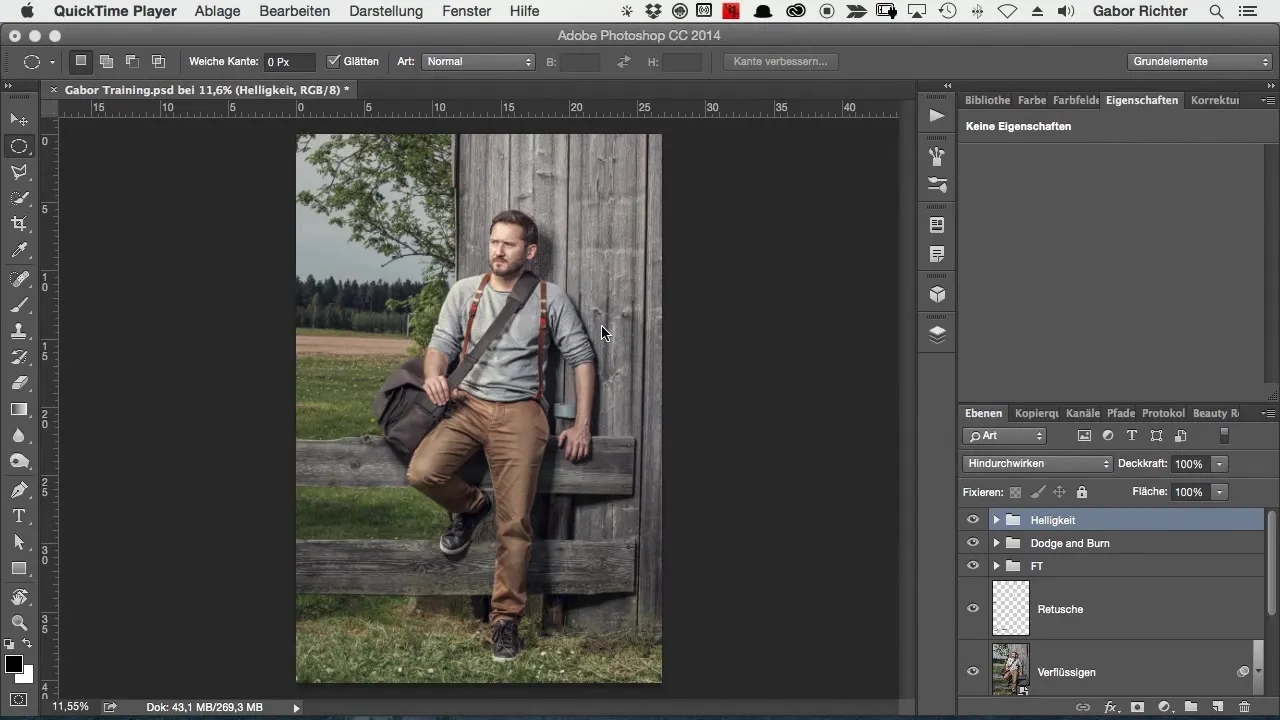
Βήμα 2: Δημιουργία επιλογής ελλείψεων
Επίλεξε το εργαλείο "Επιλογή ελλείψεων" από τη γραμμή εργαλείων. Σχεδίασε μια έλλειψη γύρω από την περιοχή της εικόνας που θέλεις να κρατήσεις σε εστίαση. Αυτή η επιλογή θα είναι η περιοχή που θα παραμείνει αμετάβλητη, ενώ οι άκρες θα σκουρύνουν.
Βήμα 3: Θολώνω τις άκρες
Για να δημιουργήσεις μια ομαλή μετάβαση μεταξύ της σκουρασμένης περιοχής και του κύριου θέματος, πήγαινε στην επιλογή “Επιλογή” και διάλεξε “Αλλαγή επιλογής”. Επίλεξε “Απαλή άκρη” και τοποθέτησε μια τιμή περίπου 300 pixels για να ελαχιστοποιήσεις τη σκληρότητα.
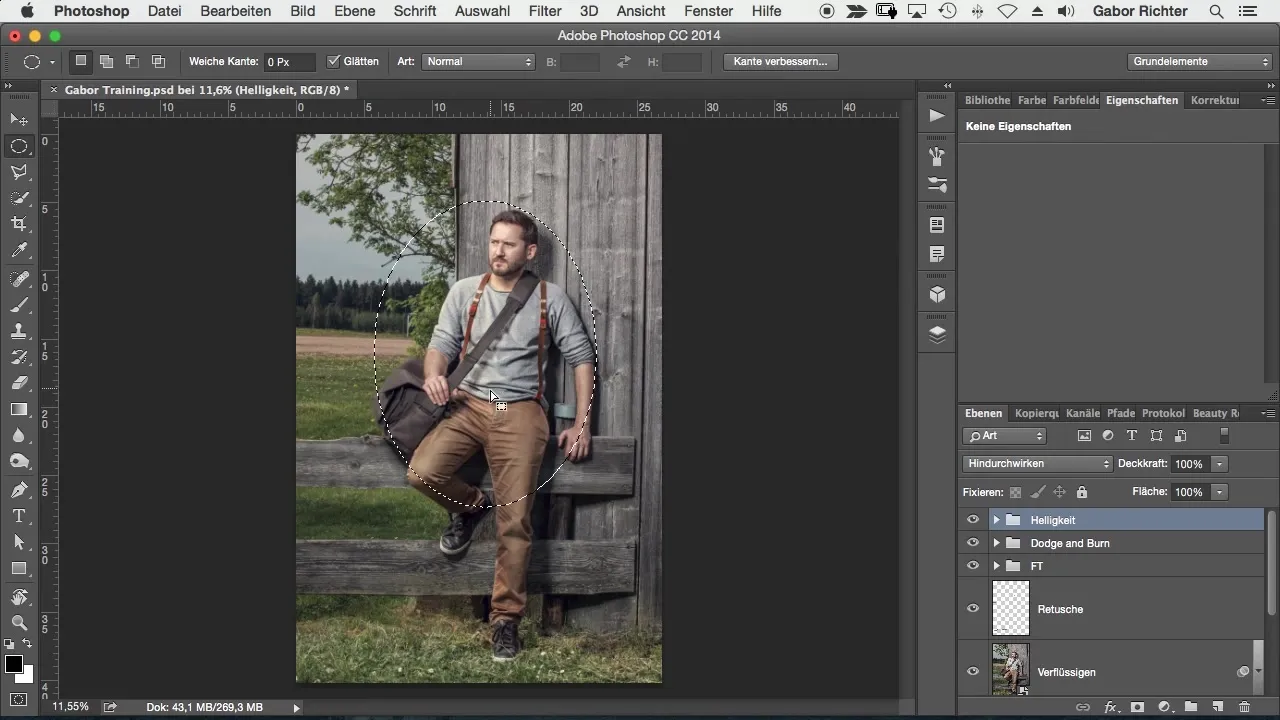
Βήμα 4: Προσθήκη διόρθωσης τόνου
Τώρα πρόσθεσε μια “Διόρθωση τόνου”. Κάνε κλικ στο “Επίπεδο” στην γραμμή μενού, πήγαινε στο “Νέο επίπεδο ρύθμισης” και διάλεξε “Διόρθωση τόνου”. Αυτή η ρύθμιση σου επιτρέπει να προσαρμόζεις τη φωτεινότητα εύκολα και αποτελεσματικά.
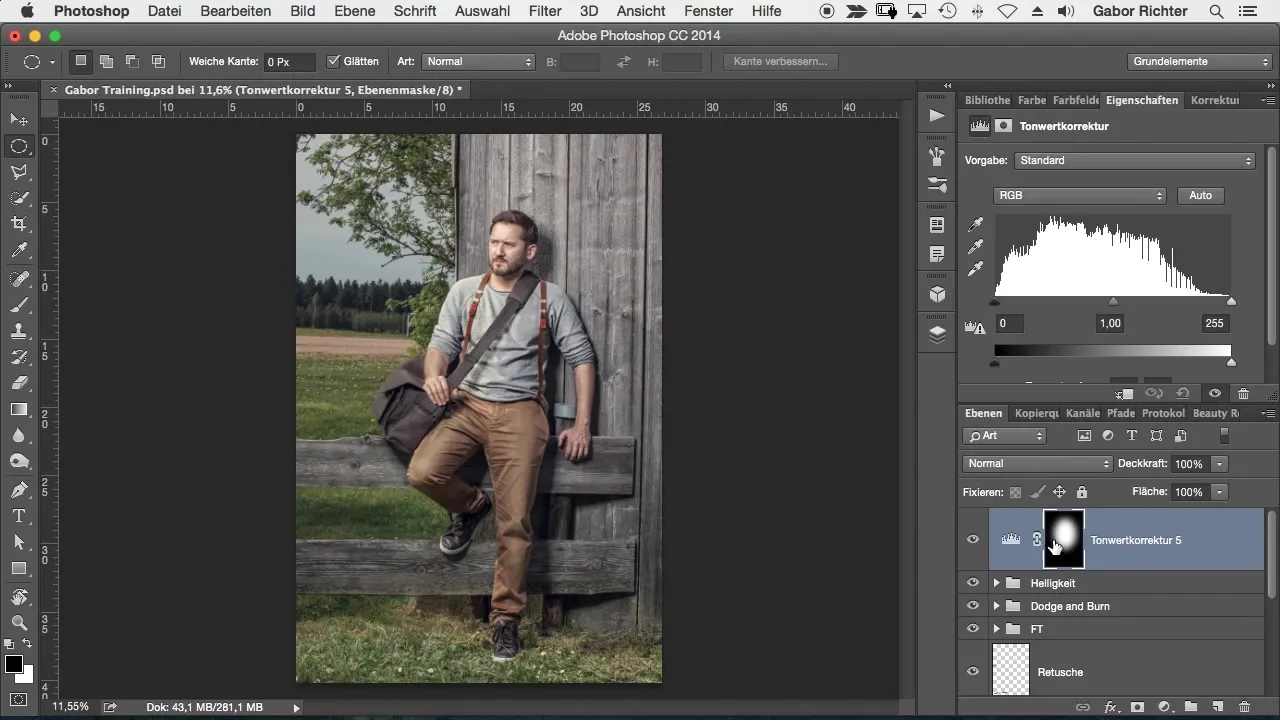
Βήμα 5: Αντιστροφή επιλογής
Δεδομένου ότι θέλεις να εφαρμόσεις τη βινιέτα στην εξωτερική περιοχή, πρέπει να αντιστρέψεις την επιλογή. Πάτησε “Command + I” για να αντιστρέψεις την επιλογή.
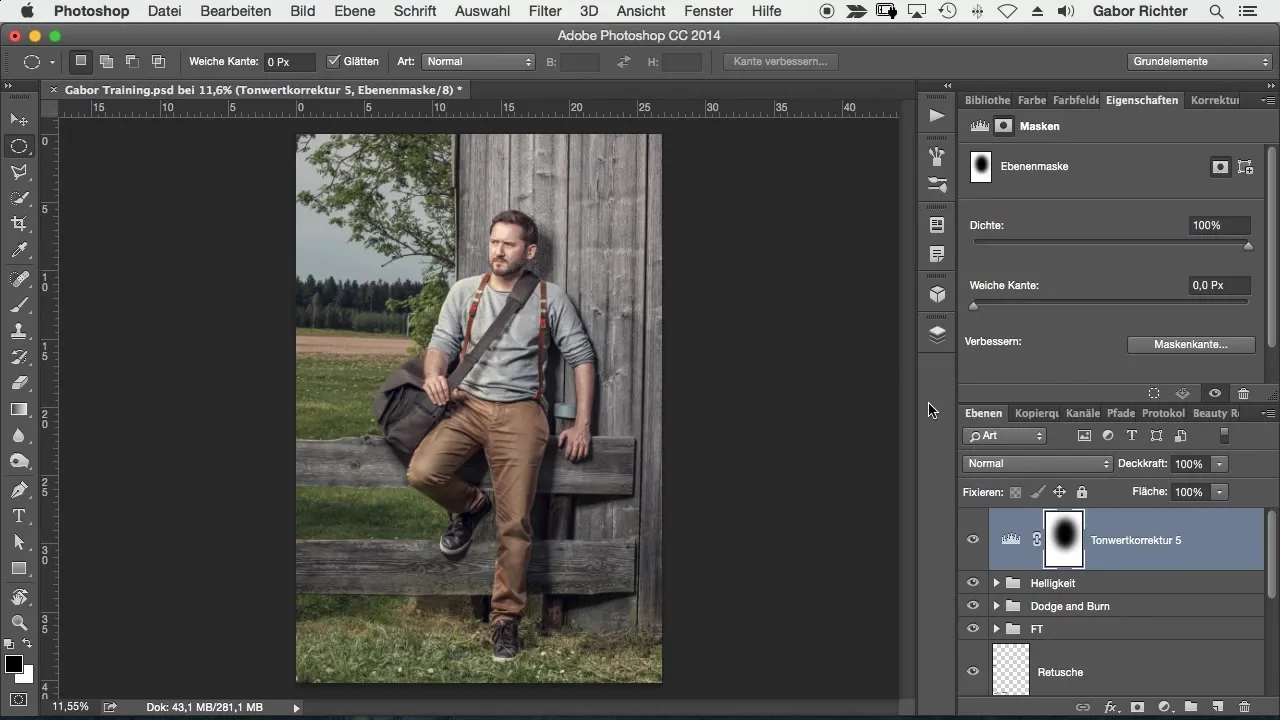
Βήμα 6: Προσαρμογή φωτεινότητας
Τώρα μπορείς να προσαρμόσεις τη φωτεινότητα της εικόνας στη διόρθωση τόνου. Σκούρυνε τις εξωτερικές περιοχές μέχρι να είσαι ικανοποιημένος με το αποτέλεσμα. Πείραμα με τους ρυθμιστές για να πετύχεις το επιθυμητό αποτέλεσμα.

Βήμα 7: Επαναπροσαρμογή επιλογής ελλείψεων
Για να βελτιώσεις περαιτέρω τις άκρες της βινιέτας, σημείωσε τη μάσκα της διόρθωσης τόνου. Στη συνέχεια, επίλεξε ξανά “Απαλή άκρη” για να κάνεις τις άκρες της επιλογής πιο απαλές. Αυτό βοηθά να κάνεις τη μετάβαση πιο ομαλή.

Βήμα 8: Θέση και ρύθμιση βινιέτας
Κάνε κλικ στη μάσκα για να τοποθετήσεις τη βινιέτα στη σωστή θέση στην εικόνα. Μπορείς να την κάνεις μεγαλύτερη ή μικρότερη ανάλογα με τις ανάγκες. Φρόντισε η εστίαση να παραμένει στο κύριο θέμα.
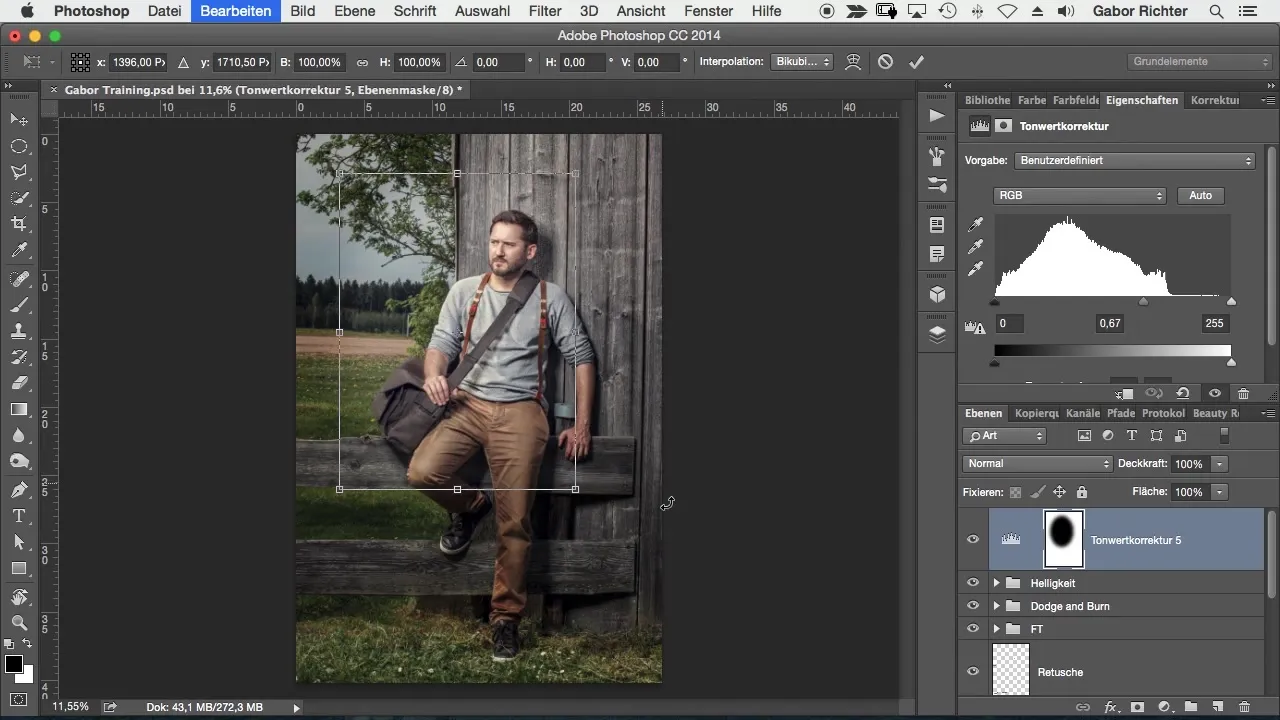
Βήμα 9: Συναρμολόγηση του εφέ
Αν το εφέ είναι ακόμα πολύ έντονο ή δεν είναι αρκετά αρμονικό, μπορείς να μειώσεις περαιτέρω τη φωτεινότητα ή να θολώσεις ξανά τις άκρες. Δοκίμασε διάφορες τιμές μέχρι να βρεις την ιδανική προσαρμογή.

Βήμα 10: Αποθήκευση και οργάνωση ρυθμίσεων
Σκέψου αν θέλεις να ομαδοποιήσεις τις ρυθμίσεις σου. Δημιούργησε μια νέα ομάδα για να οργανώσεις τις διορθώσεις τόνου και τη βινιέτα. Έτσι θα έχεις καλύτερη επισκόπηση των επιπέδων σου.
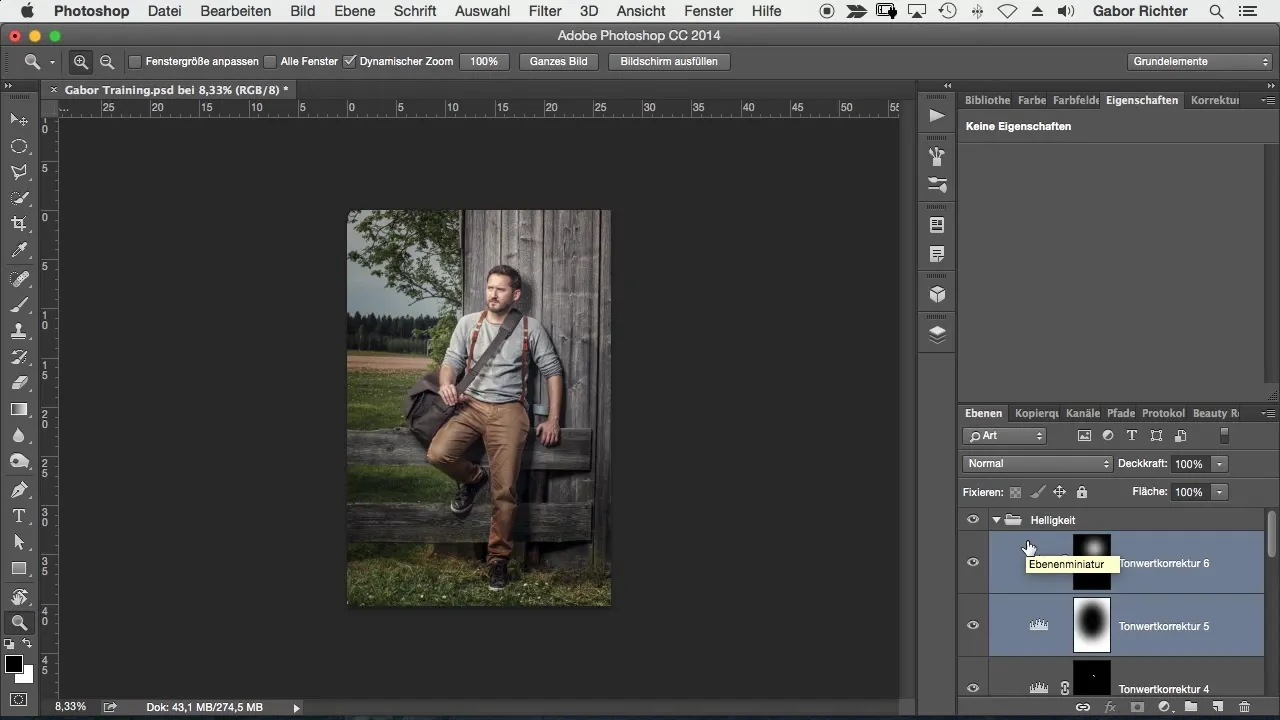
Σύνοψη – Δημιουργία βινιέτας στο Photoshop: Οδηγία βήμα-βήμα
Η χρήση μιας βινιέτας στο Photoshop είναι μια απλή, αλλά αποτελεσματική μέθοδος για να καθοδηγήσεις την προσοχή του παρατηρητή και να αναδείξεις το κύριο θέμα. Συνδυάζοντας επιλογές, θολές άκρες και προσαρμογές φωτεινότητας, μπορείς να πετύχεις ένα ελκυστικό αποτέλεσμα. Με αυτή την οδηγία βήμα-βήμα, είσαι καλά προετοιμασμένος για να βελτιώσεις τις φωτογραφίες σου με τη βοήθεια βινιετών.
Συχνές ερωτήσεις
Πώς λειτουργεί η επιλογή ελλείψεων στο Photoshop;Η επιλογή ελλείψεων σου επιτρέπει να επιλέξεις μια οβάλ περιοχή που θέλεις να επεξεργαστείς.
Μπορώ να εφαρμόσω μια βινιέτα σε άλλες τύπους εικόνας;Ναι, η τεχνική είναι κατάλληλη για διάφορους τύπους εικόνας, από πορτρέτα μέχρι τοπία.
Πόσο απαλή πρέπει να είναι η μετάβαση της βινιέτας;Αυτό εξαρτάται από την προσωπική σου προτίμηση, αλλά μια απαλή άκρη παρέχει έναν πιο αρμονικό look.


